Excel如何插入批注图片呢?下面把方法分享给大家。
工具/原料
ThinkPadW530
Windows10
WPS Office12.1.0.17827
方法/步骤
1
选中需要加入批注的单元,在右键菜单中点击【插入批注】。
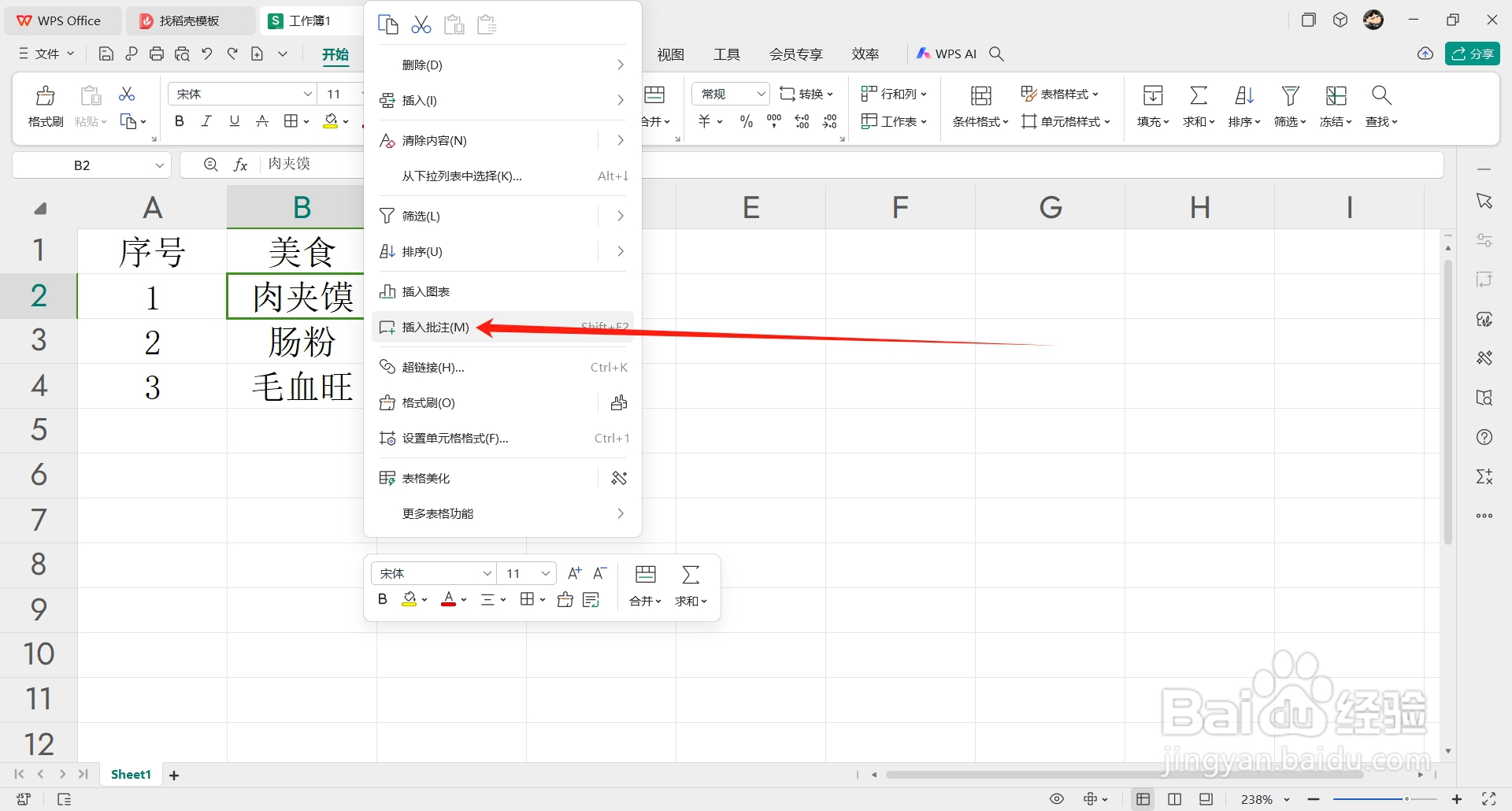
2
删除批注框中文字。
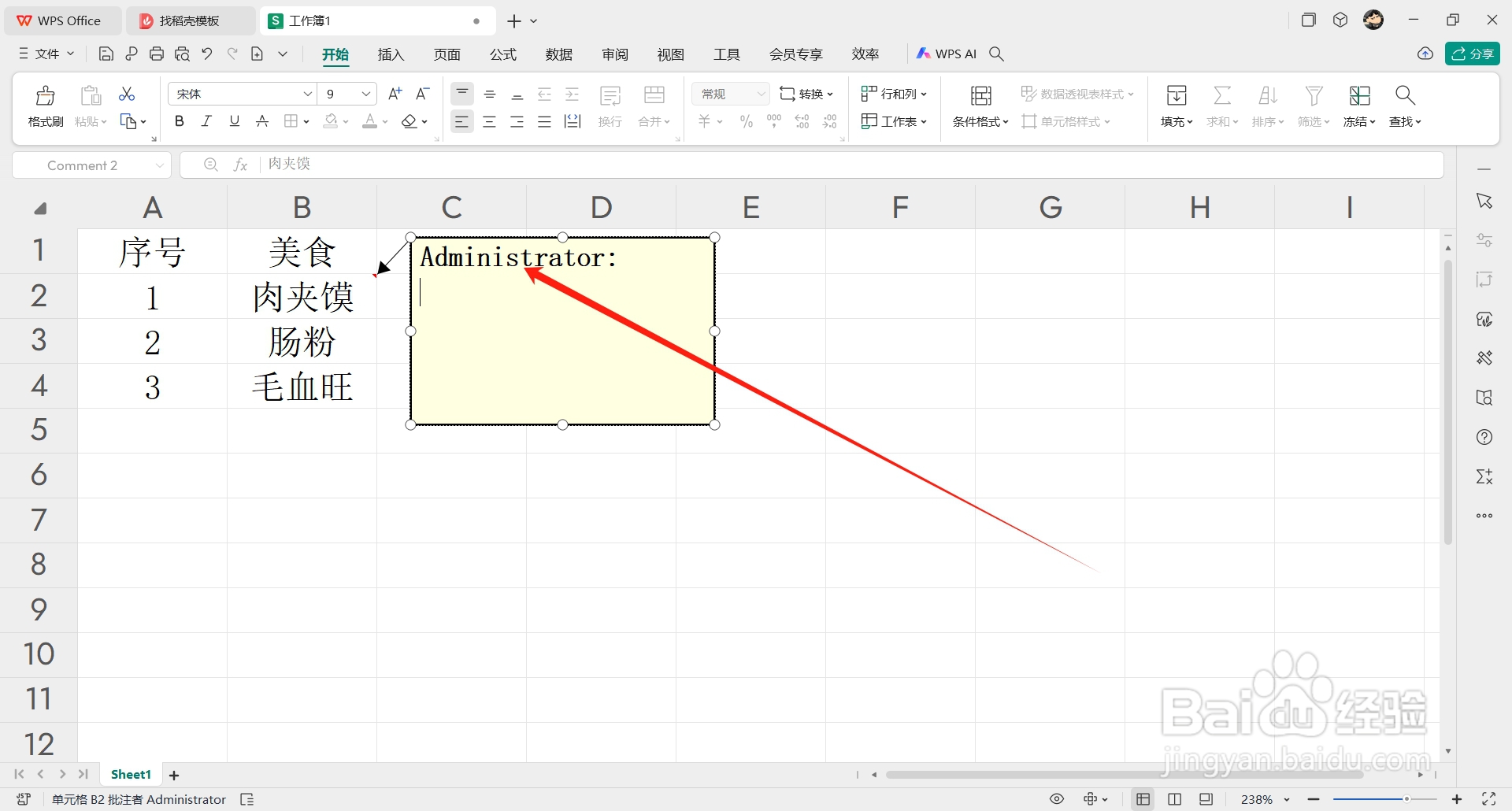
3
右击批注框的边框,点击【设置批注格式】。
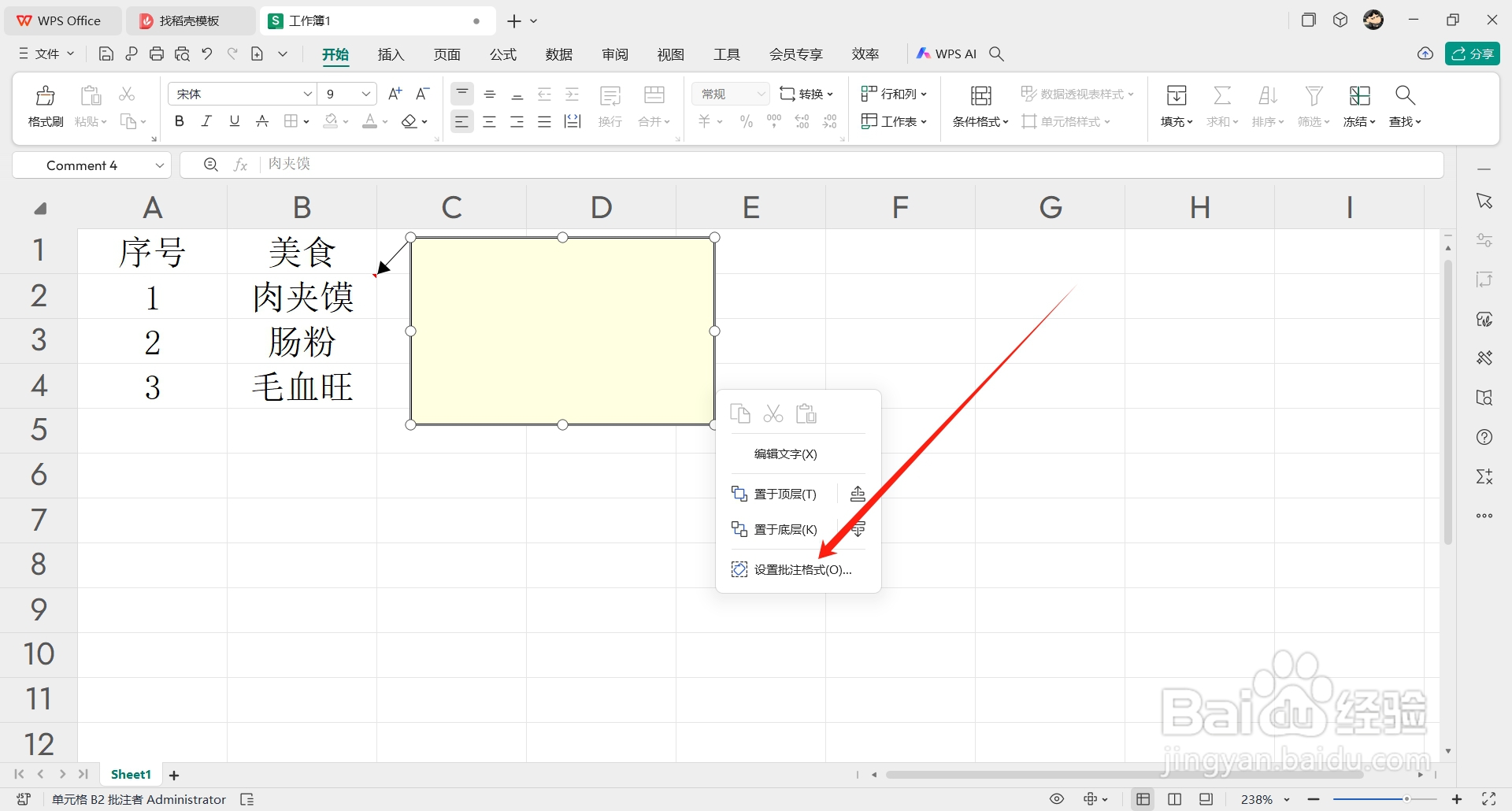
4
选择【颜色与线条】选项卡,并在【颜色】的菜单中点击【填充效果】。
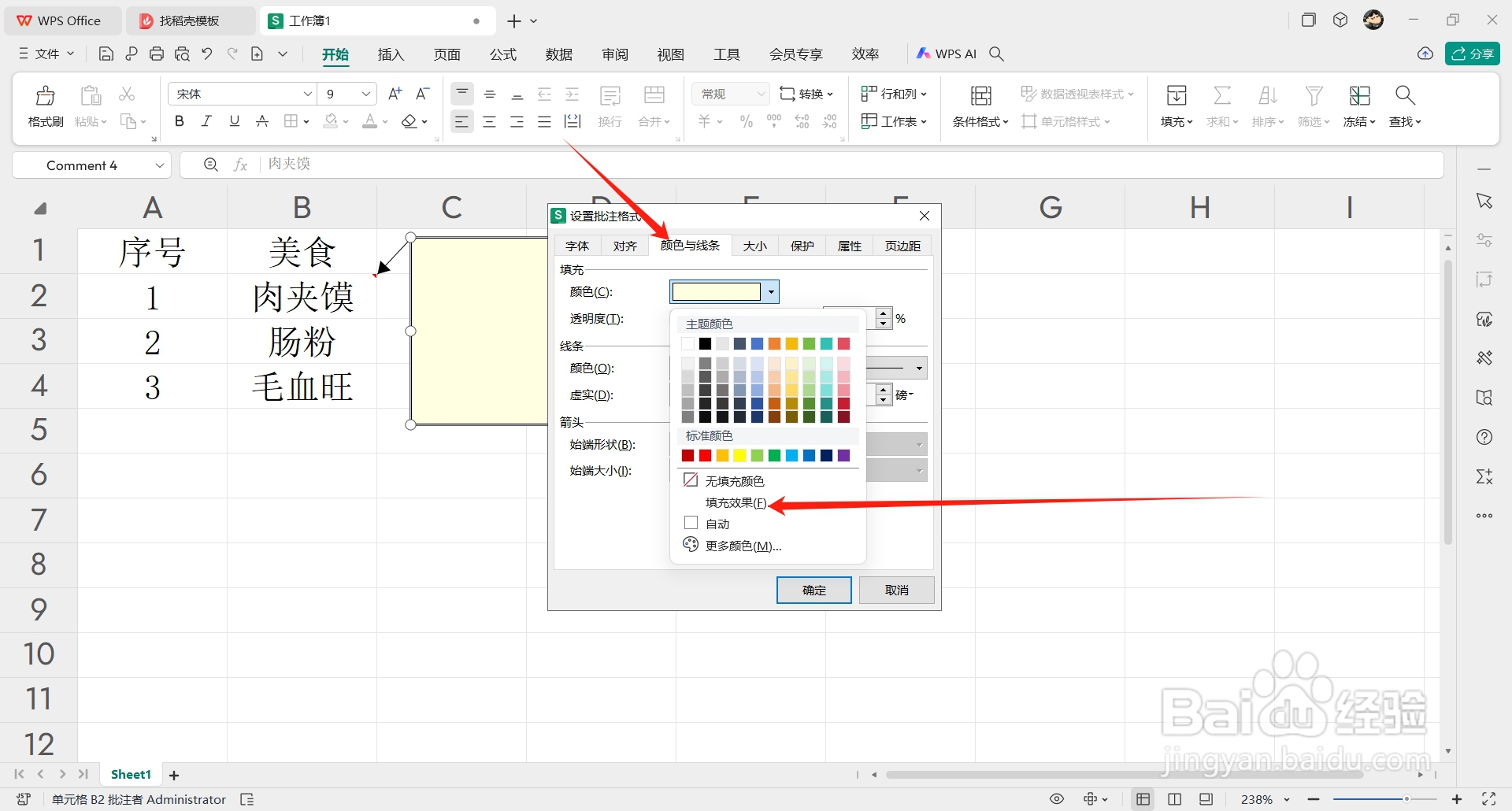
5
在【图片】选项卡中,点击【选择图片】。
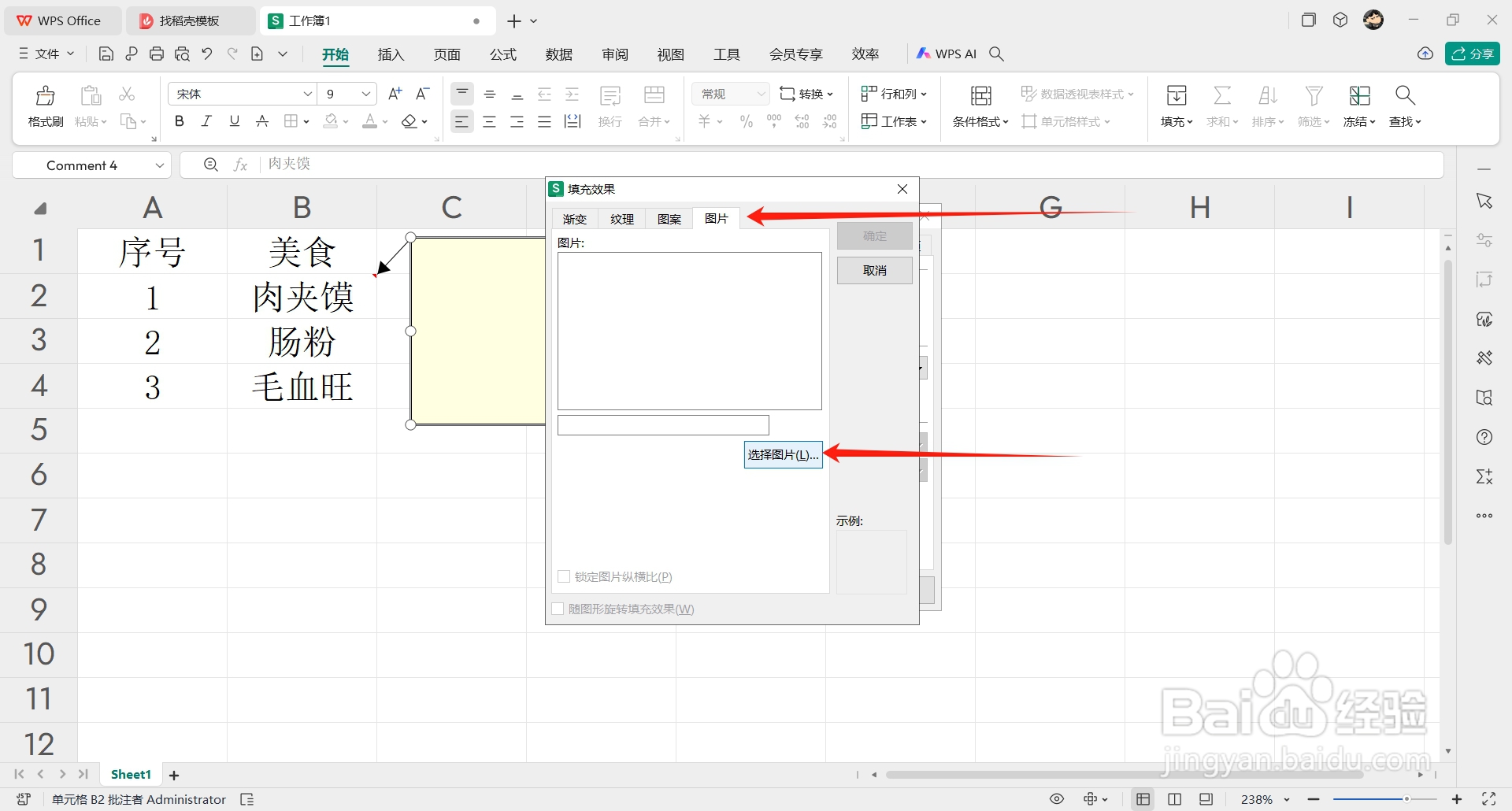
6
图片选择完成后,勾选【锁定图片纵横比】,点击【确定】即可。
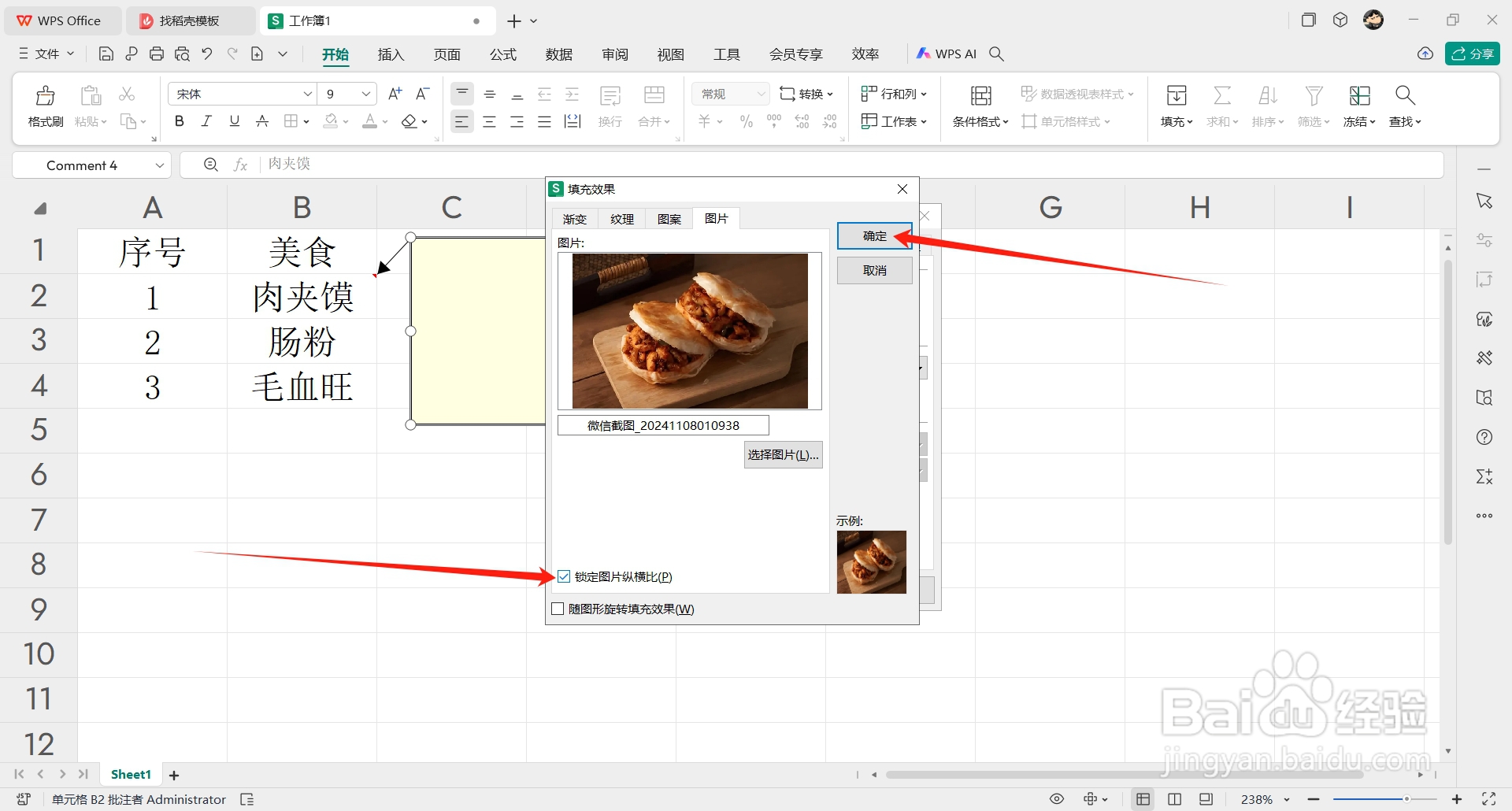 END
END注意事项
选中需要加入批注的单元,在右键菜单中点击【插入批注】。
删除批注框中文字。
右击批注框的边框,点击【设置批注格式】。
选择【颜色与线条】选项卡,并在【颜色】的菜单中点击【填充效果】。
在【图片】选项卡中,点击【选择图片】。
图片选择完成后,勾选【锁定图片纵横比】,点击【确定】即可。
温馨提示:经验内容仅供参考,如果您需解决具体问题(尤其法律、医学等领域),建议您详细咨询相关领域专业人士。免责声明:本文转载来之互联网,不代表本网站的观点和立场。如果你觉得好欢迎分享此网址给你的朋友。转载请注明出处:https://www.i7q8.com/computer/189127.html

 微信扫一扫
微信扫一扫  支付宝扫一扫
支付宝扫一扫 
